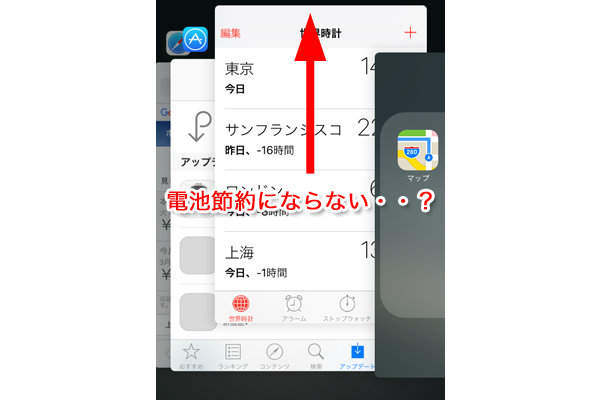iPhoneアプリをインストールしようとしても、なぜかインストールできない時があります。
「iOS8〜iOS9系の不具合かと思いきやそうでもなさそう、どうすればいいの・・?」
今回の記事では、iPhoneアプリがインストールできない時の対処法を紹介していきます。
急にアプリがダウンロードできない・・
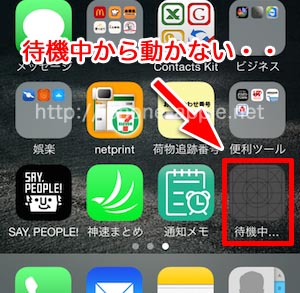
普通にネットやアプリは開けるけど、App Storeからアプリをダウンロードできなくなることがあります。
上記のように、インストール中のアプリが待機中から動かなくなったり・・。
また、App Storeのダウンロードアイコンがクルクルして止まったり・・。

そんな時のために、いくつか対処法をまとめてみましたのでご覧ください。
1. マルチタスクからアプリを終了(削除)する
マルチタスク(バックグラウンド)に大量のアプリがあると、端末動作が遅くなったり問題が起きることがあります。
なので、すべてのアプリを一旦終了させてみてください。
アプリを終了させるには、ホームボタンを2回連続で押します。すると下記画像のように起動中のアプリが表示されますので、上へスライドさせます。
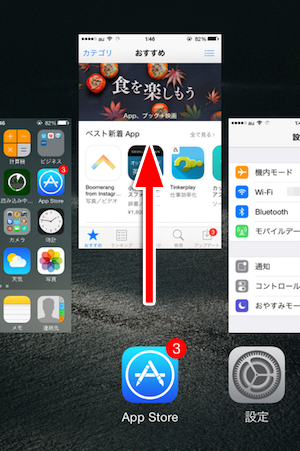
すべてのアプリを終了させたら、再度App Storeを起動させてダウンロード&インストールを行ってみてください。
これでダメなら次の方法を試します。
2. App Storeから一旦サインアウトする
もしもApp Storeの不具合が原因の場合、一度サインアウトすることで正常に戻ることがあります。
App Storeにて、ログイン中のIDから一旦サインアウトします。
まずApp Storeを開いて「おすすめ」の項目から一番下へスクロールします。そしてApple IDをタップします。
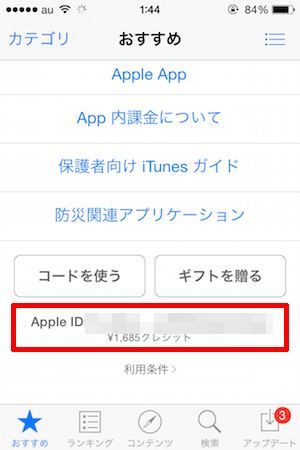
「サインアウト」をタップします。
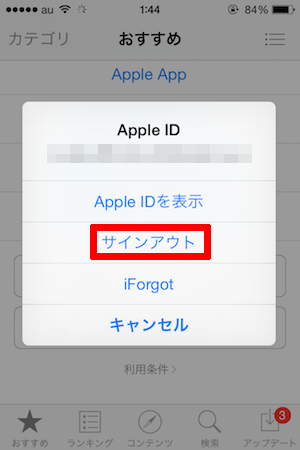
再びサインインして、ダウンロードを行います。
3. モバイルデータ通信をオン/オフに切り替える
auやドコモ、ソフトバンクなどのキャリア通信を利用している方は、モバイルデータ通信のオンとオフを切り替えることで正常に戻ることがあります。
モバイルデータ通信を一度オフにして、数分後にオンに戻します。
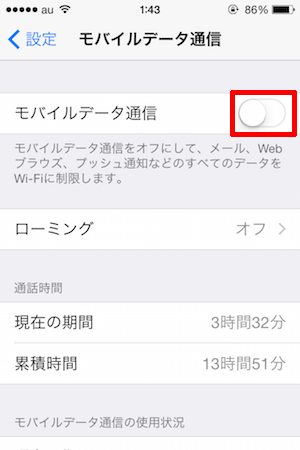
オフにするとダウンロードが中断されますが、オンにすることでダウンロードが再開されます。ダウンロードが再開されない場合は、再度App Storeからダウンロードを開始します。
ちなみにWi-Fi通信を行っている方も同様の手順で、Wi-Fiもオフとオンを切り替えてみましょう。
4. 最新のiOSアップデートを行う
iOSのバージョンが古いのが原因で、ダウンロードができない可能性があります。
その場合、最新バージョンへアップデートをしましょう。
しかし最新のiOSアップデートは不具合もつきものなので多少リスクがあります。(自分のiOSバージョンが極端に古い場合は必須ですが・・)
iPhone4s以降の端末はiOS9系のアップデートが可能です。
なお、アップデートには必ずiTunesやiCloudなどへバックアップを取っておきましょう。
5. ネットワークをリセットさせる
通信環境が悪い場合、何かしら不具合が生じることがあります。
その場合はネットワーク設定をリセットします。
「設定」アプリから「一般」を開きます。
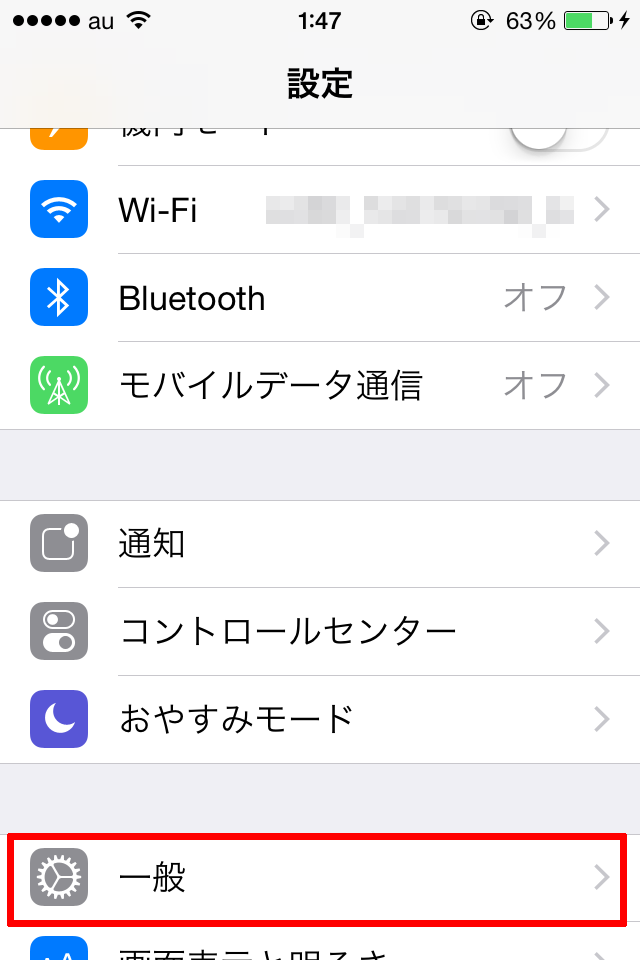
一番下へスクロールして「リセット」をタップします。
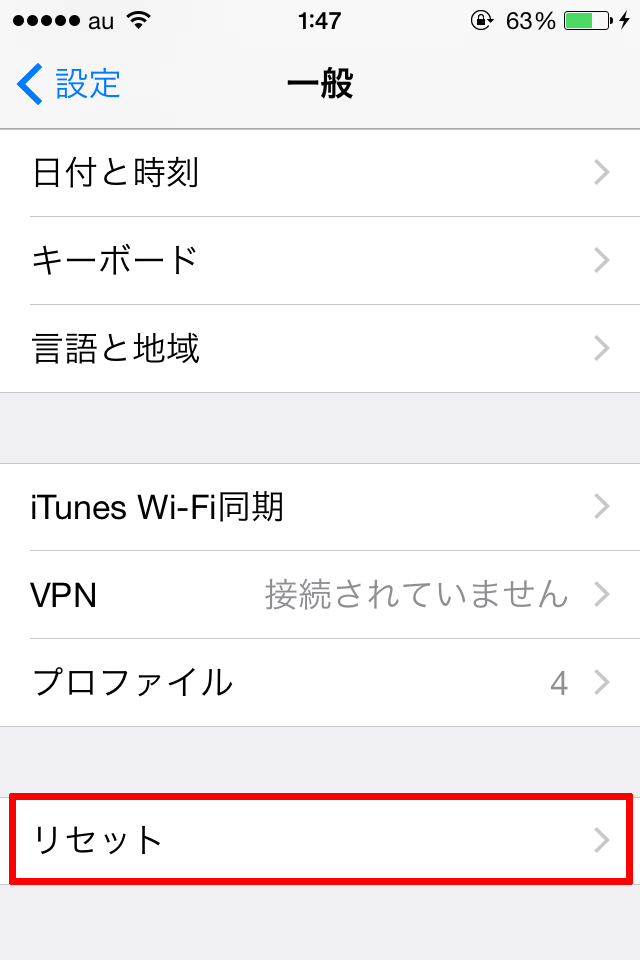
「ネットワーク設定をリセット」をタップします。
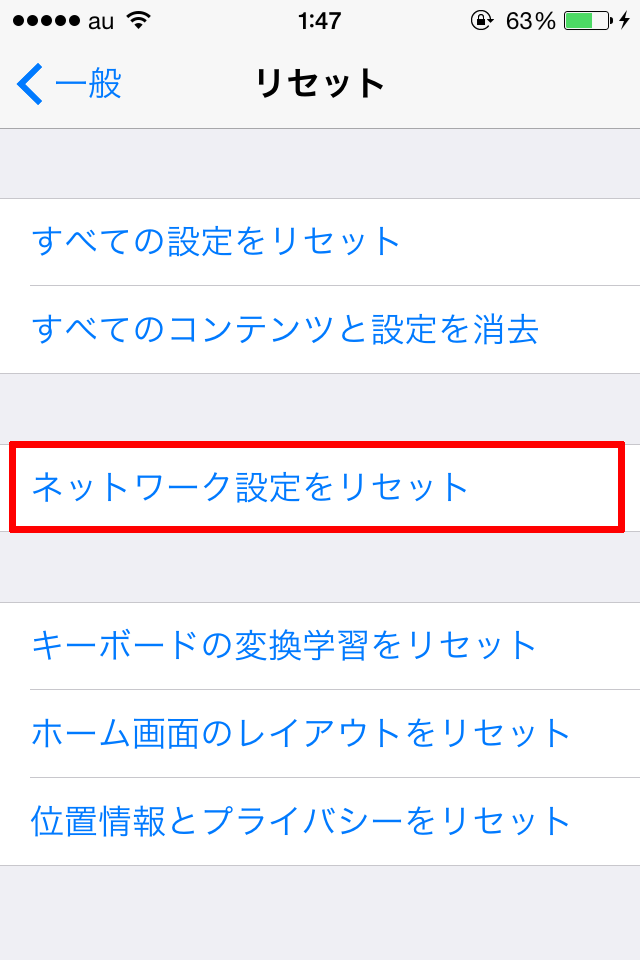
再び「ネットワーク設定をリセット」をタップしてリセットをします。
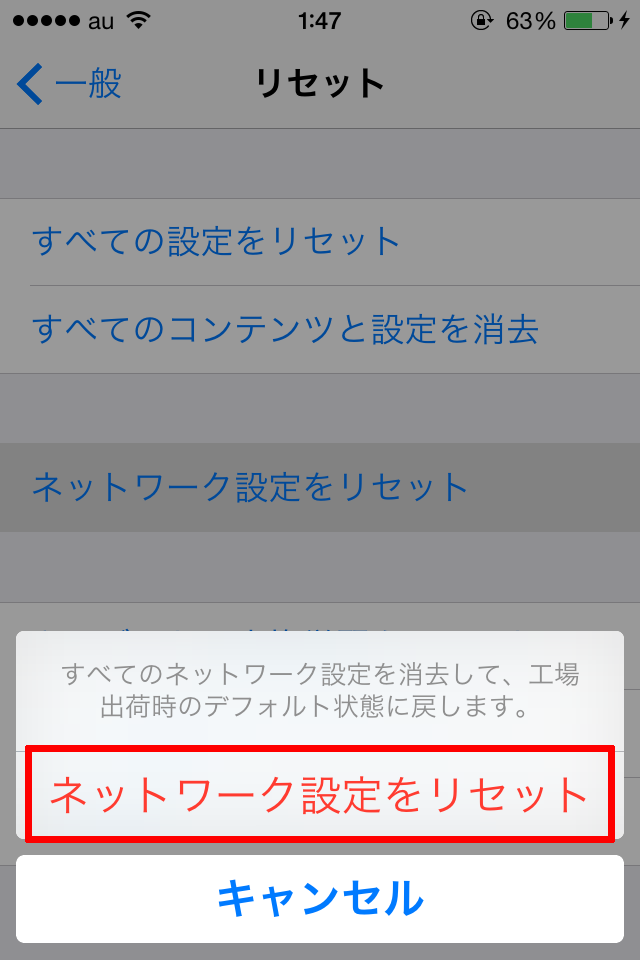
これでiPhoneが再起動してネットワーク情報がリセットされます。
Wi-FiやBluetoothの設定がすべてリセットされますが、再度設定し直してください。
※ネットワーク設定のリセットを行ってもデータが消えることはありません。
6. 端末を再起動する
iPhoneを再起動させることで問題が解決することがあります。
また、再起動の前にマルチタスクからすべてのアプリを終了させておくと良いでしょう。
再起動させるには、電源ボタン(スリープボタン)を長押しして、スライド画面からスライドさせて電源を落とします。
再び電源ボタンを押して電源を入れます。
6. それでもダメなら・・
上記の方法を試しても解決しない場合はAppleサポートセンターへ問い合わせをするか、Appleコールセンターへ直接電話しましょう。
ただ、アプリがインストールできないという問題は、わざわざ問い合わせすることなく解決すると思いますので、色々と解決策を試してみてください。
今回の対処法は、iPhoneだけじゃなくiPad等のタブレット端末でも有効です。
バッテリーの節約やバッテリー消耗を抑えるために、「アプリを終了させる」という方法は当ブログでも紹介しており、比較的認知されている方法です。 しかし今回、Apple公式にて「アプリを終了してもバッテリーの節約にはならない」 …
Sponsored Link